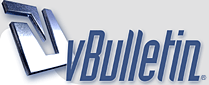
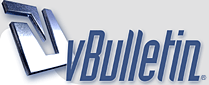 |
شــرح لـمــوقـــع فــلــكـــــــر flickr ( شرح كامل و بالصور )
بسِمِ الله الرحمَن الرحيْم السلام عليكم ورحمة الله وبركاته يا مرحبا ترحيبة العز كله........ ترحيبة ترجح بكل الموازين : : وبالمناسبة .. اقررت بطرح هذا الموضوع .. وشرحه لكم فـلـنـبـــــدأ عــلــــــى بــركـــــة الــرحــمـــــن أولاً .. تفضّل بدخول الموقع من صفحته الرئيسية : http://www.flickr.com/ ومن الصفحة الرئيسية اضغط على | Sign in http://img684.imageshack.us/img684/385/21986699.jpg بعد ذلك .. تخرج لك صفحة .. تسجيل الدخول .. او التسجيل الجديد * إذا كنت تملك ( ايميل ياهو - او يو ميل ) .. فسجل الدخول كما في الرقم ( 1 ) * أما إذا لم تكن تملك ايميل .. لياهو فيلزمك التسجيل .. اتبع الرقم ( 2 ) http://img69.imageshack.us/img69/6995/89845227.jpg الان | قم بتعبئة جميع حقول التسجيل .. وترجمتها لك بالعربية .. لتتّضح .. http://img8.imageshack.us/img8/7804/36799653.jpg بعد إكمال التسجيل .. http://img43.imageshack.us/img43/9444/23796072.jpg الان بعد انتقالك .. إلى التسجيل ستعود إلى صفحة تسجيل الدخول : ضع بريدك الالكتروني .. والرقم السرّي .. ثم اضغط على | Sign in http://img37.imageshack.us/img37/4254/60828363.jpg الان انتقلنا .. للعمل على موقع | flickr وفي هذه الصفحة .. أدخل معرّف .. تريد ظهورهـ للجميع .. واتبع الصورة http://img686.imageshack.us/img686/3268/18432481.jpg مبروكـ عليك .. تم تسجيلك في موقع فلكر .. الآن اتبع الخطوة الأولى ... المشار إليها بالرقم ( 1 ) وهي لتعديل ملفك الشخصي : http://img704.imageshack.us/img704/9252/46068077.jpg ايضاً اتبع الصورة .. التالية وذلك لتعديل الصورة الرمزية | http://img683.imageshack.us/img683/2524/11369690.jpg اتبع الصور التالية ... http://img37.imageshack.us/img37/6186/56656671.jpg http://img686.imageshack.us/img686/5661/34356702.jpg http://img85.imageshack.us/img85/2298/46902559.jpg http://img193.imageshack.us/img193/2783/53325329.jpg والآن .. تظهر لك صفحة .. المعلومات الخاصة بك .. والتي ستظهر لزوارك . ترجمتها لك بالعربية .. لتكن أوضح : http://img8.imageshack.us/img8/4777/48839603.jpg الآن : سنعود مرّة آخر .. لقائمة الخوات الاساسية : وسنبدأ الخطوة الثانية .. اتبع الصور التالية http://img43.imageshack.us/img43/743/66383218.jpg http://img94.imageshack.us/img94/6941/62276691.jpg http://img109.imageshack.us/img109/5664/10032784.jpg http://img35.imageshack.us/img35/1772/17116692.jpg بعد ضغطـكـ على كلمة ( You ) .. ستنتقل للصفحة الرئيسية .. لصفحتك مبروك عليك هذه الصفحة .. أما الان سننتقل للمرحلة الثانية .. من الشرح | وهي شرح القوائم .. وبعض التفاصيل الأهم .. بالموقع .. فكن على آهــبـــة الإسـتعــداد .. للإنطلاق في البداية .. سأترجم لك .. الصفحة الرئيسيه في هذه الصوره http://img32.imageshack.us/img32/1976/26003210.jpg والآن .. سأترجم لك قائمة الـ : You التي في أعلى الصفحة من قائمة الخيارات الرئيسيه وايضاً .. وضعت بعض الأرقام .. على اليسار وهي ما سأقوم بشرحها لك بإذن الله http://img25.imageshack.us/img25/146/99961534.jpg الان سأشرح .. المرقّم من الصورة السابقة ( شرح رقم 1 ) : طريقة إضافة صورة أو فيديو إلى صفحتك عند الضغط على هذا الخيار .. Upload Photos and Videos سيتم نقلك إلى هذه الصفحه http://img25.imageshack.us/img25/8278/82615019.jpg وهي مشروحه بالصوره .. ولا يحتاج لتوضيحها ( شرح رقم 2 ) طريقة تعديل ملفك الشخصي .. عند ضغطك للخيار .. الموضح في الأعلى ..برقم ( 2 ) Your Account فإنه ينقلك إلى هذه الصفحه http://img15.imageshack.us/img15/2353/56663172.jpg وهي مشروحه ومترجمه بالصوره ( شرح رقم 3 ) عند ضغطك على هذا الخيار .. Your Profile فإنه ينقلك مباشره إلى ملف التعريف الخاص بك.. واللذي يظهر لزوارك عند إضافتهم لكـ وهي مشروحه ومترجمه في هذه الصوره http://img697.imageshack.us/img697/7416/28013079.jpg في بداية الشرح .. ترجمة لكم .. الصفحة الرئيسيه وقد وجد فيها .. عدة مجلدات تسمى ( مجموعات ) على يمين الصفحه الان سأشرح لكم ... طريقة إنشاء مجلد جديد في صفحتك وهي موضحه بالصور التاليه على التوالي http://img25.imageshack.us/img25/1731/23392330.jpg http://img683.imageshack.us/img683/9218/57117081.jpg http://img40.imageshack.us/img40/6382/95207805.jpg بعد الانتهاء من التسميه .. والوصف .. وإسقاط الصور على هذا المجلد .. اضغط على كلمة SAVE وهي تعني حفظ . الآن شأشرح لكم .. طريقة إضافة شخص إلى قائمة الاصدقاء لديك .. أو العائله عند دخولك إلى صفحة أيّ عضو في الفلكر .. وأردت إضافته إلى قائمة الاصدقاء ما عليك إلى تحريك ( مؤشر الماوس ) إلى .. صورته الرمزيه والضغط على جانبها الأيمن .. حيث يوجد سهم صغير ستظهر لك قائمة .. منتدرجه .. مع صورته الرمزيه .. وهي موضحه كالتالي اتبع الشرح بالصور : http://img25.imageshack.us/img25/1945/30767371.jpg ستظهر لك هذه النافذه http://img44.imageshack.us/img44/8070/58731302.jpg الآن سأشرح لكم طريقة الإشتراك .. في إحدى القروبات والموقع ملئ بالقروبات .. العربيه والإنجليزيه وغيرهاا والفائده من القروب .. هو وسيلة إعلان ونشر .. للأعمال ... وهذا قروب .. لمنتديات تحدي الرمال http://www.flickr.com/groups/1280658@N24/ للتسجيل في هذا القروب .. اتبع الشرح من الصور http://img51.imageshack.us/img51/62/91018285.jpg http://img13.imageshack.us/img13/9383/21291680.jpg http://img685.imageshack.us/img685/7336/40257769.jpg http://img138.imageshack.us/img138/6128/27979556.jpg : : إلى هنا .. نكون أكملنا شرح الأهم في هذا الموقع وكما تعلمون أيها الكرام .. بذل فيه الكثيرر من الجهد والوقت فلا تنسى أخاكـ .. من دعوة صادقة في ظهر الغيب أجيز وأُبيح للجميع .. نقل هذا الموضوع بشرط ذكر اسم الكاتب والمصدر والله ولي التوفيق : : للأمـــانة الموضوع للأخ : وليد الجــريش |
شكرا لك على الدرس
الله يعيطك العافية |
[align=center][table1="width:58%;background-image:url('http://www.buraydh.com/forum/picture.php?albumid=561&pictureid=6458
');"][cell="filter:;"][align=center] ||~ ألف شكر لك مشرفنا على النقل ’,. والشكر لأخينا وليد ’,. شرح وافي وكافي ’,. يبي لنا وقت طويل حتّى نفتح فليكر :) ’,. [/align][/cell][/table1][/align] |
تسلم على الموضوع الرائع
|
شكرا لك أخوي
|
تسلم يمناك ي الغالي ع الجهد
للإستطلاع فقطhttp://www.getsmile.com/emoticons/sm...lever-man2.gif http://www.getsmile.com/emoticons/sm...w/spiteful.gifمكفيتني البلوجر خالص حُبي تقبل مروري |
الله يعطيك العافية مشرفنا الغالي لك:for12: |
يعطيك الف عافيه ماقصرت
|
مشكوور يالغالي وأمس فتحت لي حساب بالفلكر لكن ماعرفت له
والحين أبتفنجل على موضوعك لميين أحفظه ضهراً عن قلب :f5: |
شكراً عبدالسسلام جا بوقته
بس صفحة الفلكر ماتفتح معي:( !! |
شكراً لك على النقل الرائع
بارك الله فيك |
يعطيك العافيه
|
| الساعة الآن 12:04 am. |
Powered by vBulletin® Version 3.8.8 Alpha 1
Copyright ©2000 - 2025, vBulletin Solutions, Inc. Trans by
موقع بريدة